使用Photoshop色彩范围命令给性感美女抠图换背景
作者 leehippo 来源 IT世界网 发布时间 2010-05-26
步骤4、设置前景色为白色,然后使用“画笔工具”在图层1的蒙版层上涂抹,把人物的皮肤和衣服涂抹出来,如图所示。

步骤5、取消“图层2”的可见性,然后选择“背景”图层,如图所示。

步骤6、在菜单栏中选择“选择—色彩范围”命令,并在“背景”图层中单击人物的头发进行采样,然后在“色彩范围”对话框中拖动“颜色容差”的调整点,把人物的头发选择出来,如图所示。
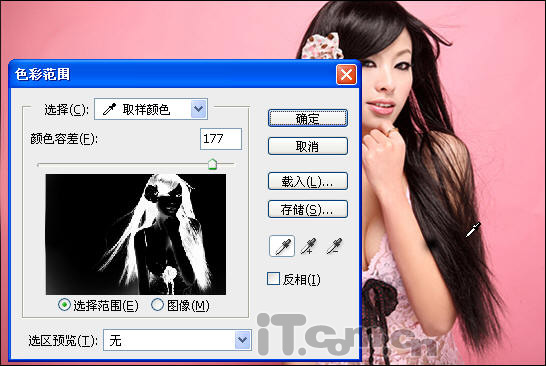
完成色彩范围设置后,即可看见人物的头发被选取了,如图所示。

步骤7、按下Ctrl+J快捷键复制出人物的头发部分,得到图层3,如图所示。

步骤8、此时,打开所有图层的可见性,并把“图层3”调整到图层面板的最上方,如图所示。

步骤9、最后再次使用白色的“画笔工具”,在“图层1”的蒙版层上涂抹美女还未显示出来的身体部位,如图所示。

最终效果如图所示。

| 上一页12 |